听到不少朋友反映说安装了win10系统后,屏幕亮度太大,眼睛看着很不舒服,易疲劳。这就需要调节屏幕亮度,那么Win10正式版怎么调节屏幕亮度?下面小编就为大家一起来看看吧!
方法/步骤
1、鼠标左键点击Win10左下角的开始图标,然后点击进入“设置”。
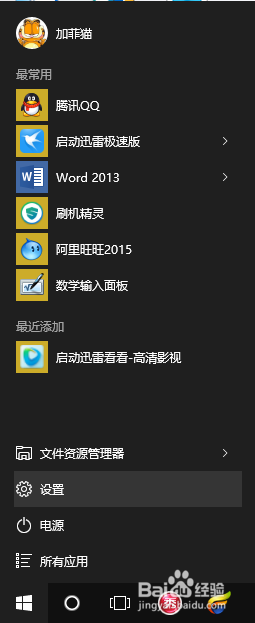
2、然后点击进入“系统”设置。
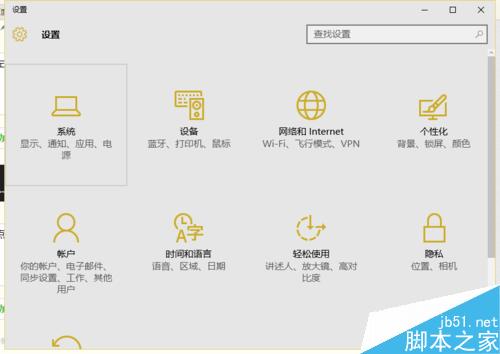
3、然后在“显示”选项右侧界面,就可以对屏幕亮度进行调节了。
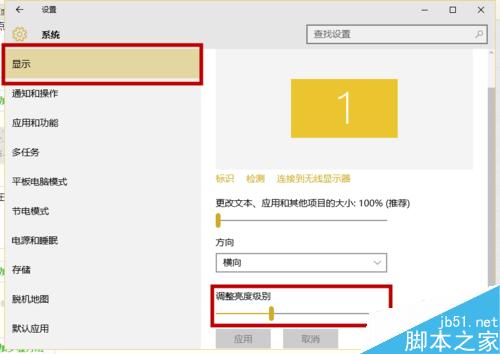
方法/步骤2
1、鼠标右键点击开始按钮,点击“控制面板“。
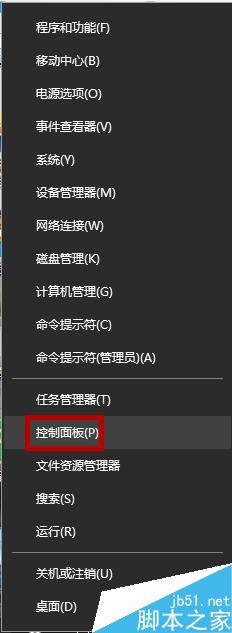
2、打开控制面板,点击”硬件和声音“。
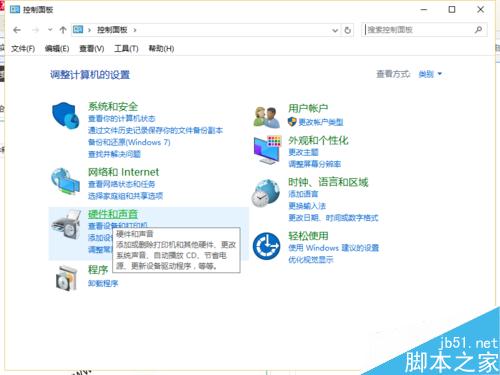
3、然后在点击”电源选项“下的”调整屏幕亮度“。
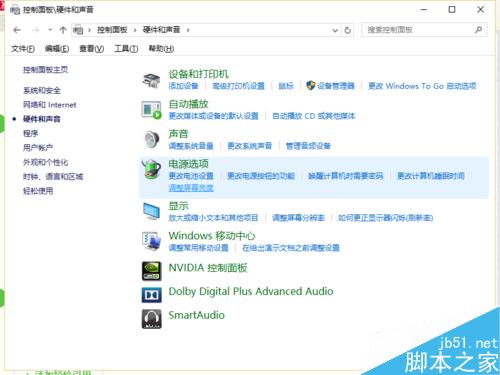
4、在最下边找到屏幕亮度就可以调节了。
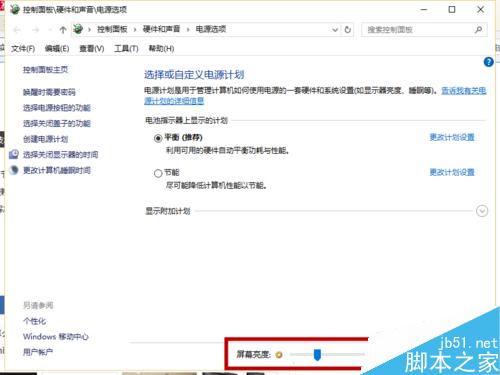
以上就是Win10正式版怎么调节屏幕亮度方法介绍,操作很简单的,大家学会了吗?希望能对大家有所帮助!